AliveColors предоставляет широкий выбор возможностей для ретуши и коррекции фотографий. В этом примере показано, как всего за несколько простых шагов можно изменить цвет глаз.
При необходимости, используя указанный способ, можно изменять цвет других элементов внешности - губ или ногтей.


(Наведите курсор мыши, чтобы увидеть исходное изображение)
Открыть фотографию в графическом редакторе AliveColors.
Создать выше фонового слоя новый корректирующий слой Оттенок/Насыщенность (команда Слои -> Новый -> Корректирующий слой -> Оттенок/Насыщенность).
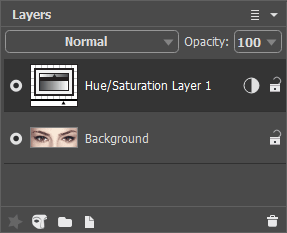 Панель слоёв
Панель слоёв
Для корректирующего слоя создать новую непрозрачную маску слоя (команда Слои -> Маска слоя -> Скрыть всё).
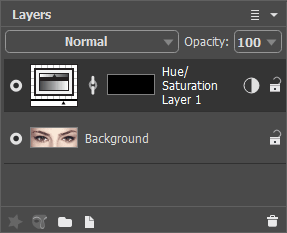 Создание новой маски слоя
Создание новой маски слоя
На панели Слои переключиться на только что созданную маску. На панели инструментов выбрать Цветную кисть  с пресетом Hard Round Brush. На панели Цвет, Цветовое кольцо или Образцы установить основной цвет - белый и аккуратно закрасить радужку глаза.
с пресетом Hard Round Brush. На панели Цвет, Цветовое кольцо или Образцы установить основной цвет - белый и аккуратно закрасить радужку глаза.
Примечание. При необходимости можно изменить режим отображения маски в панели Каналы.
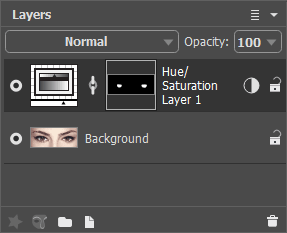 Редактирование маски слоя
Редактирование маски слоя
 Отображение маски слоя
Отображение маски слоя
Двойным кликом мыши по миниатюре слоя Оттенок/Насыщенность вызвать панель настроек и задать новые параметры для цвета глаз.
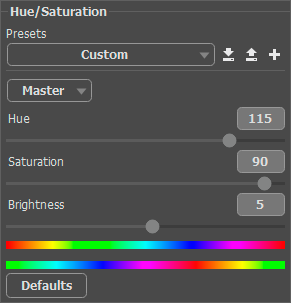 Панель настроек корректирующего слоя
Панель настроек корректирующего слояОттенок/Насыщенность
Изменить режим наложения корректирующего слоя на Жёсткий свет, чтобы придать глазам большую контрастность и выразительность.
Используя разные настройки корректирующих слоёв, можно смело экспериментировать с цветом глаз, каждый раз примеряя новый образ.
 Вариации цвета глаз
Вариации цвета глаз
Вариант 2. Вместо корректирующего слоя Оттенок/Насыщенность используется слой Кривые.
Чтобы изменить цвет глаз, необходимо коректировать кривые в отдельных цветовых каналах. Для пространства RGB - это Red, Green и Blue.
Чтобы изменить яркость или контраст полученного цвета, нужно корректировать вид кривой в канале RGB.
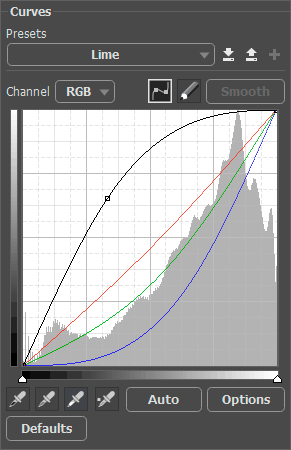 Панель настроек корректирующего слоя Кривые
Панель настроек корректирующего слоя Кривые
 Результат
Результат
